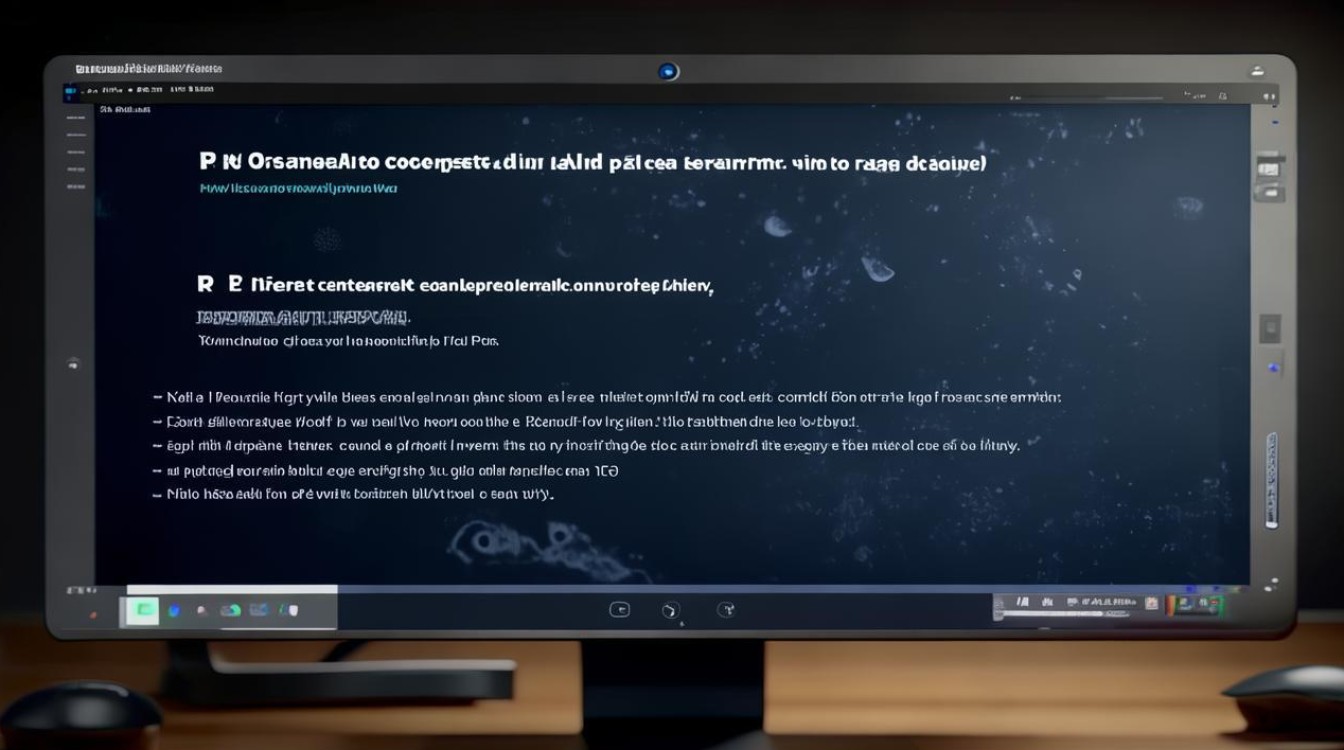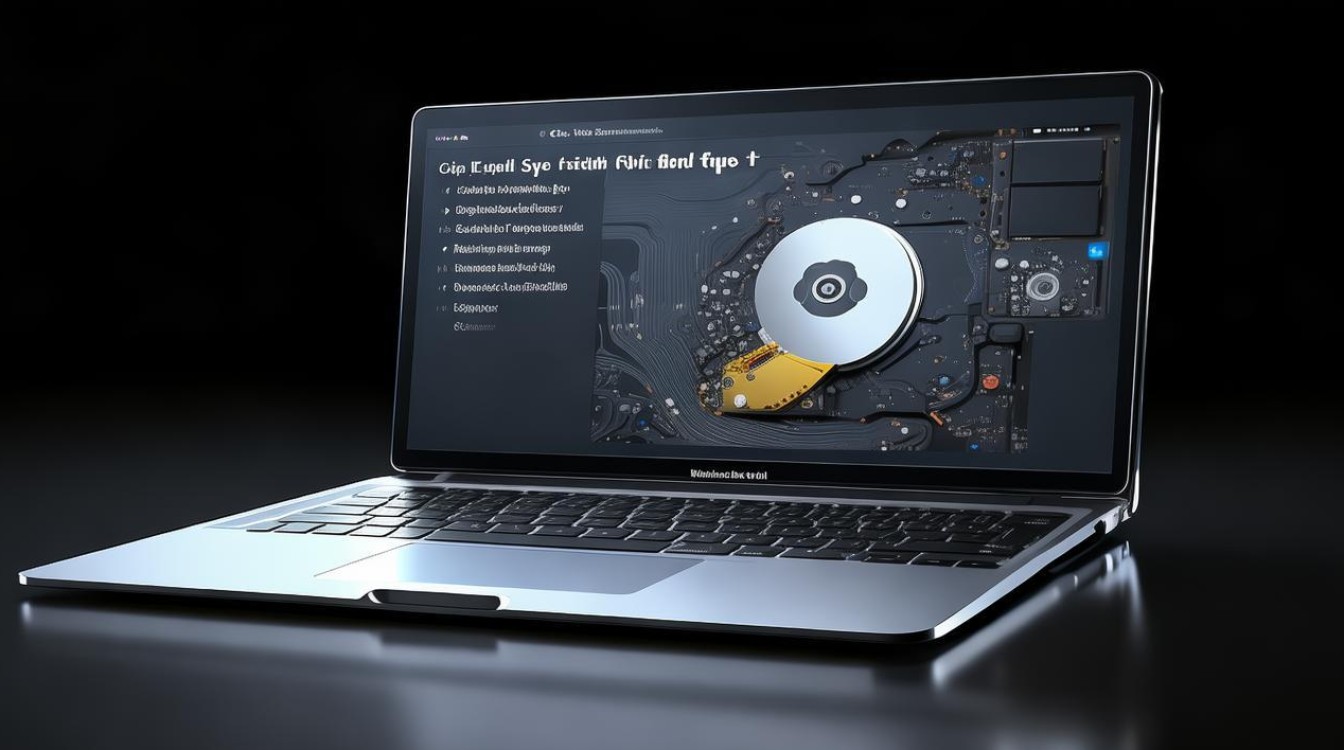无法认到移动硬盘
shiwaishuzidu 2025年4月23日 07:26:35 硬盘 17
可能原因:接口或线有问题、硬盘故障、驱动未装,可换接口线、查设备管理器等。

移动硬盘作为数据存储和传输的重要工具,因其大容量、便携性等特点被广泛使用,在使用过程中,不少用户会遇到电脑无法识别移动硬盘的问题,以下将详细分析导致移动硬盘无法被识别的常见原因,并提供相应的解决方法:

| 问题分类 | 可能原因 | 解决方法 |
|---|---|---|
| 硬件连接问题 | USB接口或数据线损坏 移动硬盘物理损坏(如摔落、进水) 硬盘电源不足(尤其是多盘位硬盘) |
更换数据线或尝试其他USB接口 检查硬盘外观,送修专业机构 使用独立供电的USB-Y线或外接电源 |
| 驱动程序问题 | 驱动未安装或版本过旧 驱动程序与系统不兼容 设备管理器中驱动被禁用 |
通过设备管理器更新或重新安装驱动 检查Windows更新或厂商官网下载最新驱动 启用被禁用的设备 |
| 系统设置问题 | 驱动器号未分配 USB端口电源管理设置错误 系统服务异常(如USB相关服务未启动) |
手动分配驱动器号 调整设备管理器中的电源管理选项 检查并启用System Event Notification Service等服务 |
| 文件系统问题 | 文件系统损坏(如NTFS、exFAT出错) 分区表丢失或格式化错误 |
使用CHKDSK命令修复文件系统 通过Disk Management重新分区或格式化 |
| 兼容性问题 | 系统不支持当前文件系统 移动硬盘被识别为“未知设备” |
更换文件系统(如NTFS转exFAT) 卸载并重新插拔设备,强制系统重新识别 |
具体场景分析与解决步骤
场景1:硬件连接故障
- 现象:插入移动硬盘后,电脑无任何反应,磁盘管理中也看不到设备。
- 排查方法:
- 更换数据线(优先尝试原装线),测试不同USB接口(建议优先使用主板自带的USB接口,而非扩展坞)。
- 检查移动硬盘指示灯是否亮起,若硬盘有异常响声或震动,可能为机械部件损坏。
- 尝试将硬盘连接到其他电脑,确认是否为电脑端问题。
场景2:驱动程序异常
- 现象:设备管理器中出现黄色感叹号,或提示“未知设备”。
- 解决步骤:
- 右键点击“此电脑”→“管理”→“设备管理器”,找到“磁盘驱动器”或“其他设备”下的移动硬盘。
- 右键选择“卸载设备”,勾选“删除此设备的驱动程序软件”,重新插拔硬盘,强制系统重新安装驱动。
- 若驱动未自动安装,可手动指定驱动路径(需提前从官网下载对应系统的驱动程序)。
场景3:系统未分配驱动器号
- 现象:磁盘管理中可见硬盘,但“此电脑”中不显示盘符。
- 解决方法:
- 打开“磁盘管理”,右键点击未分配盘符的硬盘分区,选择“更改驱动器号和路径”→“添加”→分配盘符(如D:、E:)。
- 若分区未格式化,需先初始化硬盘并创建新分区。
场景4:文件系统损坏
- 现象:提示“需要格式化”,或无法访问硬盘内的文件。
- 修复工具:
- 通过右键“属性”→“工具”→“检查”,运行CHKDSK命令(需注意:若硬盘为exFAT格式,需在命令行中使用
chkdsk /f /r /x)。 - 若CHKDSK无法修复,可尝试使用厂商提供的专用工具(如希捷的Data Recovery Software)。
- 通过右键“属性”→“工具”→“检查”,运行CHKDSK命令(需注意:若硬盘为exFAT格式,需在命令行中使用
场景5:电源不足(机械硬盘常见)
- 现象:硬盘间歇性断连,指示灯闪烁不稳定。
- 解决方案:
- 使用双头USB-Y线,一端连接硬盘,另一端分两个USB接口(确保两个接口均供电)。
- 外接电源适配器(部分硬盘支持)。
预防与维护建议
- 定期备份数据:避免因硬盘故障导致数据丢失。
- 安全弹出硬盘:移动硬盘包括,移动硬盘)、移动硬盘),移动硬盘,ex[a))